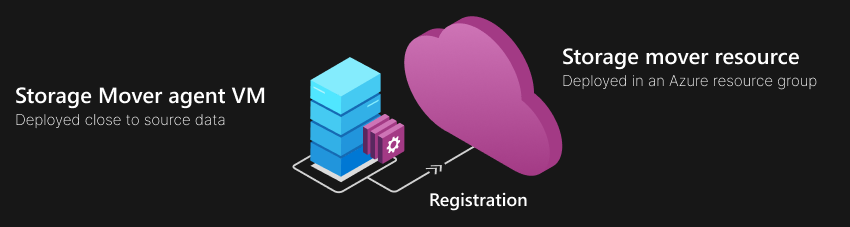Azure Depolama Taşıyıcı aracısını kaydetme
Azure Depolama Taşıyıcı hizmeti, hizmette yapılandırdığınız geçiş işlerini gerçekleştiren aracıları kullanır. Aracı, kaynak depolamaya yakın bir sanallaştırma ana bilgisayarında çalıştırdığınız sanal makine tabanlı bir alettir.
Depolama Taşıyıcı kaynağınızla güven ilişkisi oluşturmak için bir aracı kaydetmeniz gerekir. Bu güven, aracınızın geçiş işlerini güvenli bir şekilde almasını ve ilerleme durumunu bildirmesini sağlar. Aracı kaydı, Depolama Taşıyıcı kaynağınızın genel veya özel uç noktası üzerinden gerçekleşebilir. Bir kaynağa özel bağlantı olarak da bilinen özel uç nokta, Azure sanal ağında (VNet) dağıtılabilir.
Şirket içi şirket ağı gibi diğer ağlardan bir Azure sanal ağına bağlanabilirsiniz. Bu tür bir bağlantı, Azure Express Route gibi bir VPN bağlantısı üzerinden yapılır. Bu yaklaşım hakkında daha fazla bilgi edinmek için Azure ExpressRoute ve Azure Özel Bağlantı belgelerine bakın.
Önemli
Şu anda Depolama Taşıyıcı, geçiş verilerini aracıdan hedef depolama hesabına Özel Bağlantı üzerinden yönlendirecek şekilde yapılandırılabilir. Karma İşlem sinyalleri ve sertifikaları, sanal ağınızdaki (VNet) özel bir Azure Arc hizmet uç noktasına da yönlendirilebilir. Bazı Depolama Taşıyıcı trafiği Özel Bağlantı üzerinden yönlendirilemiyor ve depolama taşıyıcı kaynağının genel uç noktası üzerinden yönlendiriliyor. Bu veriler denetim iletilerini, ilerleme telemetrisini ve kopyalama günlüklerini içerir.
Bu makalede, daha önce dağıtılan Depolama Taşıyıcı aracısı sanal makinesini (VM) başarıyla kaydetmeyi öğreneceksiniz.
Önkoşullar
Azure Depolama Mover aracısını kaydedebilmeniz için önce tamamlanması gereken iki önkoşul vardır:
Dağıtılan bir Azure Depolama Taşıyıcı kaynağınız olması gerekir.
Bu kaynağı seçtiğiniz bir Azure aboneliğine ve bölgesine dağıtmak için Depolama taşıyıcı kaynağı oluşturma makalesindeki adımları izleyin.Azure Depolama Taşıyıcı aracı VM'sini dağıtmanız gerekir.
Aracı VM'sini oluşturmak ve İnternet'e bağlamak için Azure Depolama Taşıyıcı aracısı VM dağıtım makalesindeki adımları izleyin.
Kayda genel bakış
Aracı kayıt işlemi aracı ile Depolama Taşıyıcı bulut kaynağı arasında bir güven oluşturur. Güven, aracıyı uzaktan yönetmenize ve yürütmeye geçiş işleri atamanıza olanak tanır.
Kayıt her zaman aracıdan başlatılır. Güvenlik açısından, yalnızca aracı Depolama Taşıyıcı hizmetine ulaşarak güven oluşturabilir. Kayıt yordamı, daha önce dağıtmış olduğunuz depolama taşıyıcı kaynağında Azure kimlik bilgilerinizi ve izinlerinizi kullanır. Henüz bir depolama taşıyıcı bulut kaynağınız veya dağıtılan bir aracı VM'niz yoksa önkoşullar bölümüne bakın.
1. Adım: Aracı VM'ye Bağlan
Aracı VM bir alettir. Bu makinede gerçekleştirebileceğiniz işlemleri sınırlayan bir yönetim kabuğu sunar. Aracıya bağlandığınızda, kabuk yüklenir ve doğrudan onunla etkileşim kurmanızı sağlayan seçenekler sağlar. Ancak aracı VM, Linux tabanlı bir gereçtir ve kopyalama ve yapıştırma işlevi genellikle varsayılan konak penceresinde çalışmaz.
Konak penceresini kullanmak yerine, bunun yerine bir SSH bağlantısı kullanmayı göz önünde bulundurun. Bu yaklaşım aşağıdaki avantajları sağlar:
- Aracı VM'nin kabuğuna herhangi bir yönetim makinesinden bağlanabilirsiniz ve konakta oturum açmanız gerekmez.
- Kopyala/yapıştır tam olarak desteklenir.
Aracıyla aynı alt ağ üzerindeki bir makineden bir ssh komutu çalıştırın:
ssh <AgentIpAddress> -l admin
Önemli
Yeni dağıtılan Depolama Taşıyıcı aracısının varsayılan parolası vardır:
Yerel kullanıcı: yönetici
Varsayılan parola: yönetici
Yeni dağıtılan bir aracıya ilk kez bağlandıktan hemen sonra varsayılan parolayı değiştirmeniz istenir ve önerilir. Yeni parolayı not edin; parolayı kurtarma işlemi yoktur. Parolanızı kaybetmeniz sizi yönetim kabuğundan kilitler. Bulut yönetimi bu yerel yönetici parolasını gerektirmez. Aracı daha önce kaydedildiyse, geçiş işleri için bunu kullanmaya devam edebilirsiniz. Aracılar tek kullanımlıktır. Yürüttükleri geçerli geçiş işinin ötesinde çok az değer barındırırlar. İstediğiniz zaman yeni bir aracı dağıtabilir ve sonraki geçiş işini çalıştırmak için bunu kullanabilirsiniz.
2. Adım: Ağ bağlantısını test etme
Temsilcinizin İnternet'e bağlı olması gerekir.
Yönetim kabuğunda oturum açtığınızda aracıların bağlantı durumunu test edebilirsiniz:
1) System configuration
2) Network configuration
3) Service and job status
4) Register
5) Open restricted shell
6) Collect support bundle
7) Restart agent
8) Exit
xdmsh> 2
Menü öğesini seçin 2) Ağ yapılandırması.
1) Show network configuration
2) Update network configuration
3) Test network connectivity
4) Quit
Choice: 3
Menü öğesini seçin 3) Ağ bağlantısını test edin.
Önemli
Kayıt adımına yalnızca ağ bağlantı testiniz sorun döndürmediğinde devam edin.
3. Adım: Aracıyı kaydetme
Bu adımda, aracınızı bir Azure aboneliğinde dağıtmış olduğunuz depolama taşıyıcı kaynağına kaydedersiniz. Aracınızın yönetim kabuğuna Bağlan, ardından menü öğesi 4) Kaydet'i seçin:
1) System configuration
2) Network configuration
3) Service and job status
4) Register
5) Open restricted shell
6) Collect support bundle
7) Restart agent
8) Exit
xdmsh> 4
Sizden aşağıdakiler istenir:
Abonelik Kimliği
Kaynak grubu adı
Depolama taşıyıcı kaynak adı
Aracı adı: Bu ad Azure portalında aracı için gösterilir. Bu aracı VM'yi sizin için net bir şekilde tanımlayan bir ad seçin. Desteklenen bir ad seçmek için kaynak adlandırma kuralına bakın.
Özel Bağlantı Kapsamı: Özel ağ kullanıyorsanız Özel Bağlantı Kapsamınızın tam kaynak kimliğini belirtin. Azure Özel Bağlantı hakkında daha fazla bilgiyi Azure Özel Bağlantı belge makalesinde bulabilirsiniz.
Önemli
verilerinizi Özel Bağlantı üzerinden geçirmek için Depolama Taşıyıcı'yı yapılandırdıysanız, Özel Bağlantı Kapsamınızın tam kaynak kimliğini sağlamanız gerekir. Örneğin,
/subscriptions/[GUID]/resourceGroups/myGroup/providers/Microsoft.HybridCompute/privateLinkScopes/myScope.
Bu değerleri sağladıktan sonra aracı kayıt girişiminde bulunur. Kayıt işlemi sırasında, aboneliğiniz ve depolama taşıyıcı kaynağınız için izinlere sahip kimlik bilgileriyle Azure'da oturum açmanız gerekir.
Önemli
Kayıt için kullandığınız Azure kimlik bilgilerinin belirtilen kaynak grubu ve depolama taşıyıcı kaynağı için sahip izinleri olmalıdır.
Kimlik doğrulaması için aracı, Microsoft Entra Id ile cihaz kimlik doğrulama akışını kullanır.
Aracı, cihaz kimlik doğrulaması URL'sini görüntüler: https://microsoft.com/devicelogin ve benzersiz bir oturum açma kodu. İnternet'e bağlı bir makinede görüntülenen URL'ye gidin, kodu girin ve kimlik bilgilerinizle Azure'da oturum açın.
Aracı ayrıntılı ilerleme durumunu görüntüler. Kayıt tamamlandıktan sonra aracıyı Azure portalında görebilirsiniz. Aracıyı kaydettiğiniz depolama taşıyıcı kaynağındaki Kayıtlı aracılar altındadır.
Kimlik Doğrulama ve Yetkilendirme
Azure ile sorunsuz kimlik doğrulaması ve çeşitli Azure kaynaklarına yetkilendirme gerçekleştirmek için aracı aşağıdaki Azure hizmetlerine kaydedilir:
- Azure Depolama Taşıyıcı (Microsoft.DepolamaTaşıyıcı)
- Azure Arc (Microsoft.HybridCompute)
Azure Depolama Taşıyıcı hizmeti
Azure Depolama taşıyıcı hizmetine kayıt, Azure aboneliğinizde dağıtmış olduğunuz depolama taşıyıcı kaynağı aracılığıyla görünür ve yönetilebilir. Kayıtlı aracı bir Azure Resource Manager (ARM) kaynağıdır. Bu kaynağı yalnızca kayıt işlemi aracılığıyla oluşturabilirsiniz. Herhangi bir Azure Resource Manager istemcisinden kaynak hakkındaki ayrıntıları sorgulayabilirsiniz. İstemciler Arasında Azure portalı, Az PowerShell modülü PowerShell ve Az PowerShell modülü CLI bulunur.
Geçiş işlerini simgeleştirdiğiniz aracı VM'sine atamak istediğinizde bu Azure Resource Manager (ARM) kaynağına başvurabilirsiniz.
Azure Arc hizmeti
Aracı, Azure Arc hizmetine de kaydedilir. Arc, bu kayıtlı aracı için Microsoft Entra yönetilen kimliği atamak ve korumak için kullanılır.
Azure Depolama Taşıyıcı, sistem tarafından atanan yönetilen kimliği kullanır. Yönetilen kimlik, yalnızca Azure kaynaklarıyla kullanılabilen özel türde bir hizmet sorumlusudur. Yönetilen kimlik silindiğinde, ilgili hizmet sorumlusu da otomatik olarak kaldırılır.
Silme işlemi, aracının kaydını sildiğinizde otomatik olarak başlatılır. Ancak, bu kimliği kaldırmanın başka yolları da vardır. Bunu yapmak, kayıtlı aracıyı etkisiz hale getirerek aracının kaydının kaldırılmış olmasını gerektirir. Yalnızca kayıt işlemi bir aracıya Azure kimliğini düzgün bir şekilde edinmesini ve korumasını sağlayabilir.
Dekont
Genel önizleme sırasında Azure Arc hizmetiyle kaydın bir yan etkisi vardır. Sunucu-Azure Arc türünde ayrı bir kaynak da depolama taşıyıcı kaynağınızla aynı kaynak grubunda dağıtılır. Aracıyı bu kaynak aracılığıyla yönetemezsiniz.
Depolama taşıyıcı aracısının özelliklerini Sunucu-Azure Arc kaynağı üzerinden yönetebildiğiniz ancak çoğu durumda yönetemediğiniz görünebilir. Aracıyı yalnızca depolama taşıma kaynağınızdaki Kayıtlı aracılar bölmesinden veya yerel yönetim kabuğundan yönetmek en iyisidir.
Uyarı
Depolama taşıyıcı kaynağıyla aynı kaynak grubundaki kayıtlı bir aracı için oluşturulan Azure Arc sunucu kaynağını silmeyin. Bu kaynağı silmek için tek güvenli zaman, bu kaynağın karşılık gelen aracısının kaydını daha önce sildiğiniz zamandır.
Yetkilendirme
Kayıtlı aracının aboneliğinizdeki çeşitli hizmetlere ve kaynaklara erişme yetkisine sahip olması gerekir. Yönetilen kimlik, kimliğini kanıtlamanın yoludur. Daha sonra Azure hizmeti veya kaynağı, aracıya erişim yetkisi olup olmadığını karar verebilir.
Aracı, Depolama Taşıyıcı hizmetiyle otomatik olarak iletişim kuracak şekilde yetkilendirilmiştir. Bu yetkilendirmeyi, örneğin aracının kaydını kaldırarak yönetilen kimliği yok etmek dışında göremez veya etkileyemezsiniz.
Tam zamanında yetkilendirme
Bir geçiş işi için, hedef uç noktaya erişim belki de bir aracının yetkilendirilmiş olması gereken en önemli kaynaktır. Yetkilendirme, Rol tabanlı erişim denetimi aracılığıyla gerçekleştirilir. Hedef olarak bir Azure blob kapsayıcısı için, kayıtlı aracının yönetilen kimliği hedef kapsayıcının yerleşik rolüne Storage Blob Data Contributor (depolama hesabının tamamına değil) atanır. Benzer şekilde, bir Azure dosya paylaşımı hedefine erişirken, kayıtlı aracının yönetilen kimliği yerleşik rolüne Storage File Data Privileged Contributoratanır.
Bu atamalar Azure portalında yöneticinin oturum açma bağlamında yapılır. Bu nedenle, yöneticinin hedef kapsayıcı için rol tabanlı erişim denetimi (RBAC) denetim düzlemi rolü "Sahip" üyesi olması gerekir. Bu atama, geçiş işini başlattığınızda tam zamanında yapılır. Bu noktada, bir geçiş işini yürütmek için bir aracı seçtiniz. Bu başlatma eyleminin bir parçası olarak aracıya hedef kapsayıcının veri düzlemi için izinler verilir. Aracı, hedef kapsayıcıyı silme veya üzerindeki özellikleri yapılandırma gibi herhangi bir yönetim düzlemi eylemi gerçekleştirme yetkisine sahip değildir.
Uyarı
Geçiş işini çalıştırmak için belirli bir aracıya tam zamanında erişim verilir. Ancak aracının hedefe erişim yetkisi otomatik olarak kaldırılmaz. Hizmet sorumlusunu yok etmek için aracının yönetilen kimliğini belirli bir hedeften el ile kaldırmanız veya aracının kaydını kaldırmanız gerekir. Bu eylem, hem tüm hedef depolama yetkilendirmesini hem de aracının Depolama Taşıyıcı ve Azure Arc hizmetleriyle iletişim kurma becerisini kaldırır.
Sonraki adımlar
Verilerinizi geçirme hazırlığında kaynak ve hedef uç noktalarınızı tanımlayın.